如何将PPT背景设置为渐变色
1、打开PPT软件,新建空白文档后,在内容上输入文字。点击菜单栏上“形状”按钮。在下拉菜单中选择其中一个背景。

2、点击完成后,在文档中将图片的打开,大小依个人喜好,一般小于底色的大小。

3、在背景图案上,右键鼠标即会弹出下拉菜单,在下拉菜单中选择“设置形状格式”键。
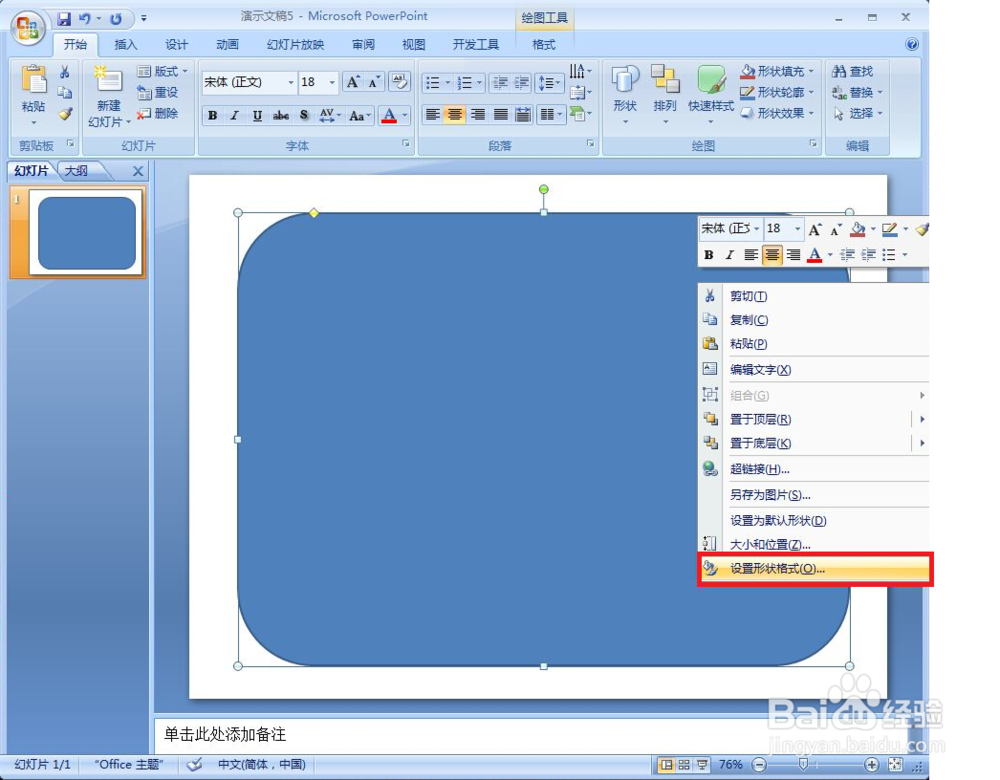
4、在弹出的对话框中选择左侧对话框“填充”。在填充中可以选择不同的样式,本期选择“渐变填充”。

5、在下方可以选择的“渐变光圈”中,直接将颜色选择完成后,点击“添加”即会在填充时出线不同的光圈。几种颜色就添加几种光圈即可。下方的颜色按钮可以选择不同的颜色。

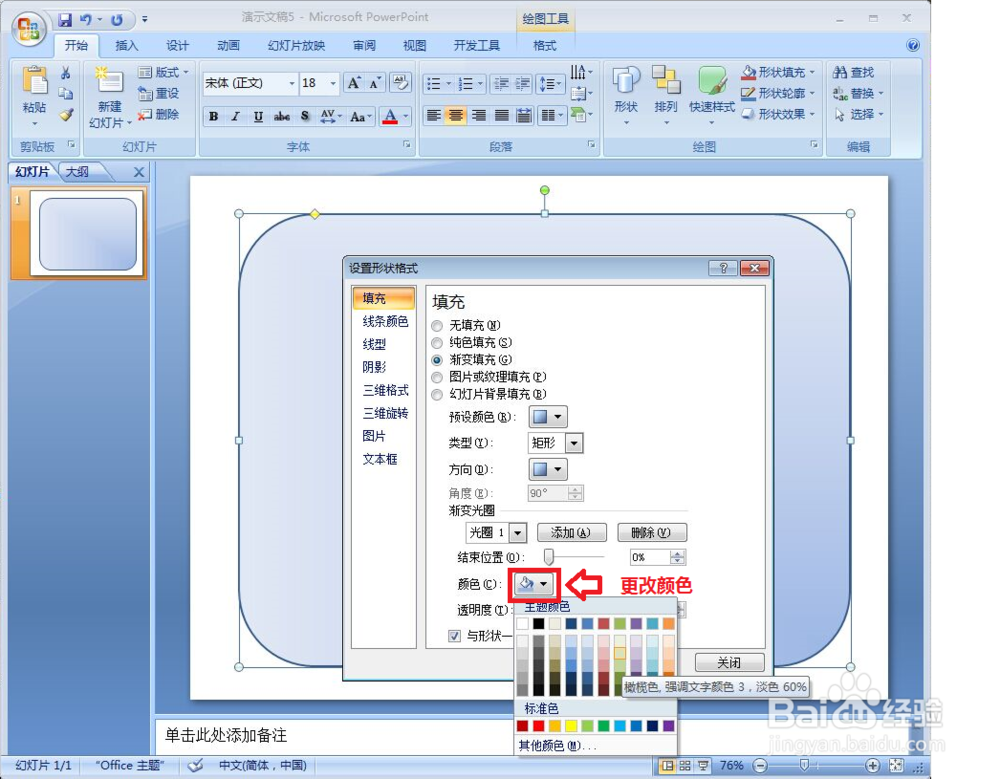
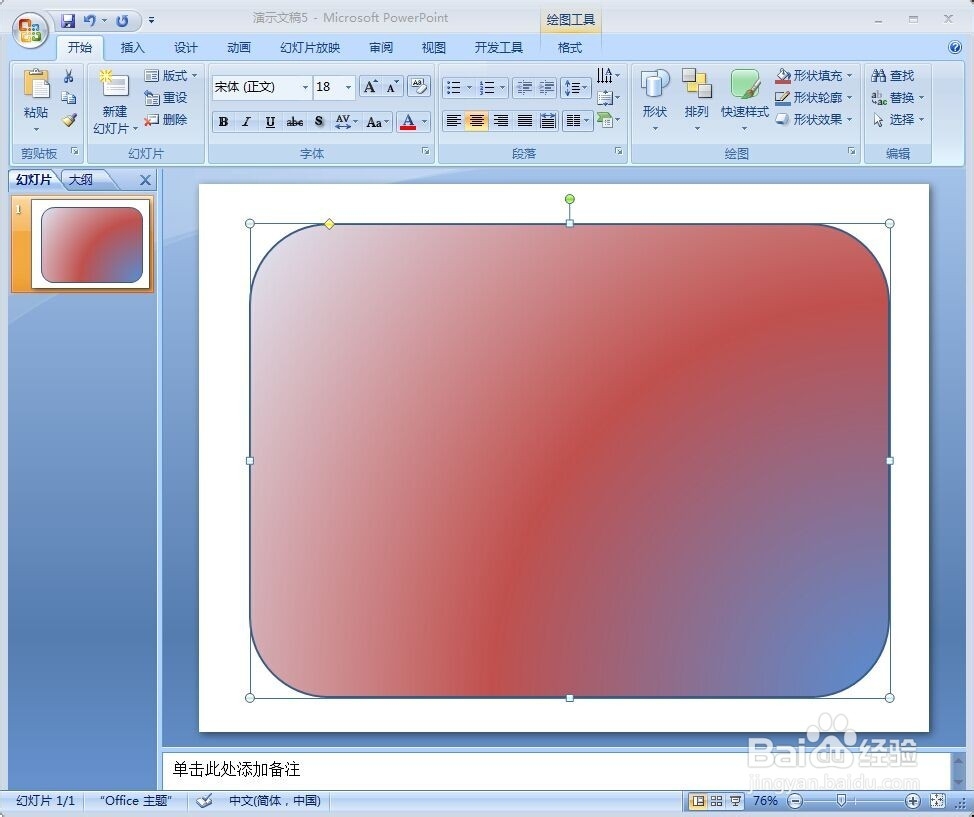
6、设置完成颜色之后,点击菜单栏上的“形状轮廓”,在下拉菜单中将轮廓设置为无,确定完成。


声明:本网站引用、摘录或转载内容仅供网站访问者交流或参考,不代表本站立场,如存在版权或非法内容,请联系站长删除,联系邮箱:site.kefu@qq.com。
阅读量:113
阅读量:91
阅读量:69
阅读量:23
阅读量:156